Paso 4: Conecta tus campañas
Para iniciar esta integración deberás asegurarte que tengas acceso como administrador a la fanpage donde se lanzó la campaña de formulario y además revisar que no haya un bloqueo de Lead Access. Para revisar Lead Access puedes hacerlo de la siguiente manera:
A. En el administrador de anuncios dirígete a las configuraciones del negocio, al abrirlo, de lado izquierdo ubica y da click a la sección de Integraciones > Leads Access.
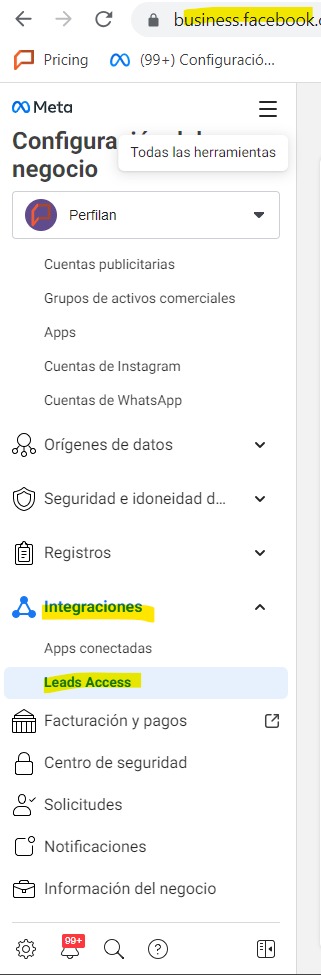
B. Al entrar a esta sección, corroboramos que la página que se usará, se muestre al igual que la imagen, sí es correcto sería al paso final, en caso de que no sea así continua al siguiente paso.
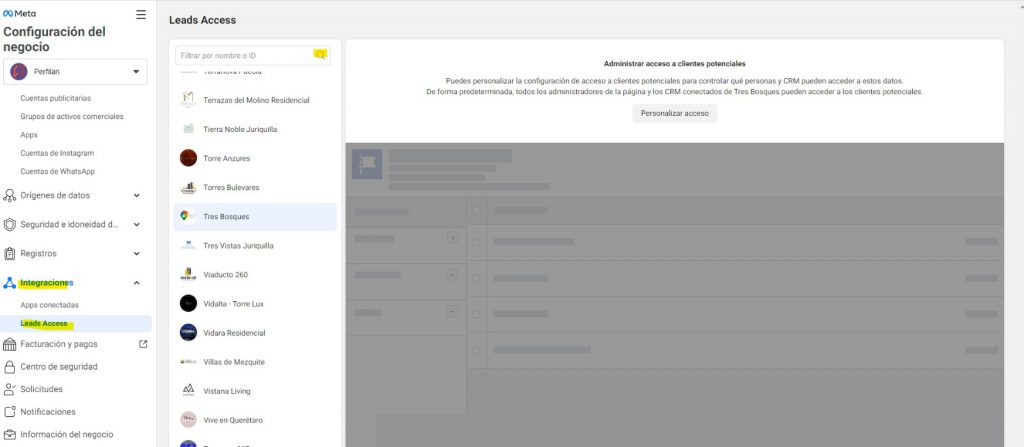
C. Sí en el paso anterior le aparece diferente, deberá dar click en restaurar acceso predeterminado y aceptar la restauración esto lo que hará es que los administradores tengan acceso a conectar los leads de formulario.
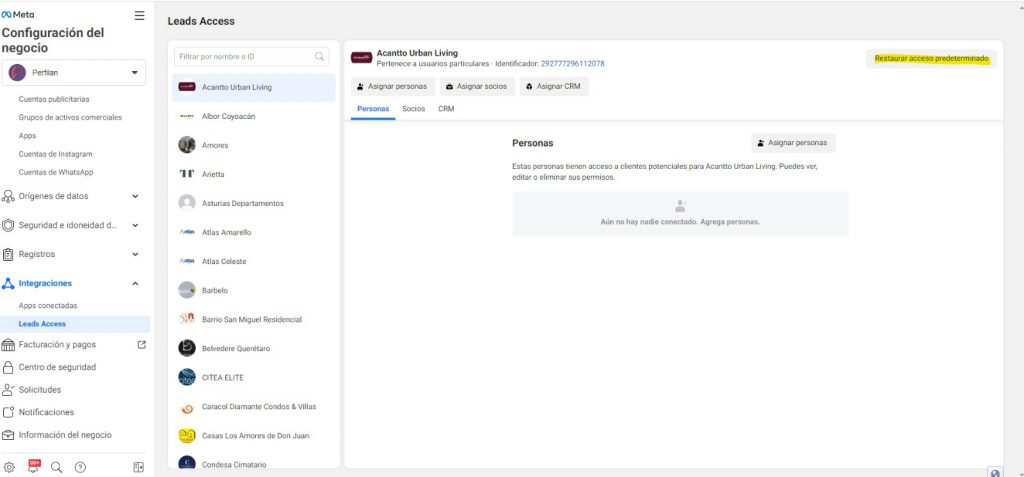
Además debes considerar que es necesario crear una cuenta de paga en zapier.com ya que la integración de Facebook es Premium.
- Para comenzar ingresa con tu cuenta a Zapier, y da clic en el botón de Create Zap. Después selecciona la opción Facebook Lead Ads. El primer evento será seleccionar un Nuevo Lead en Facebook Ads, en inglés el evento es “New Lead in Facebook Lead Ads”.
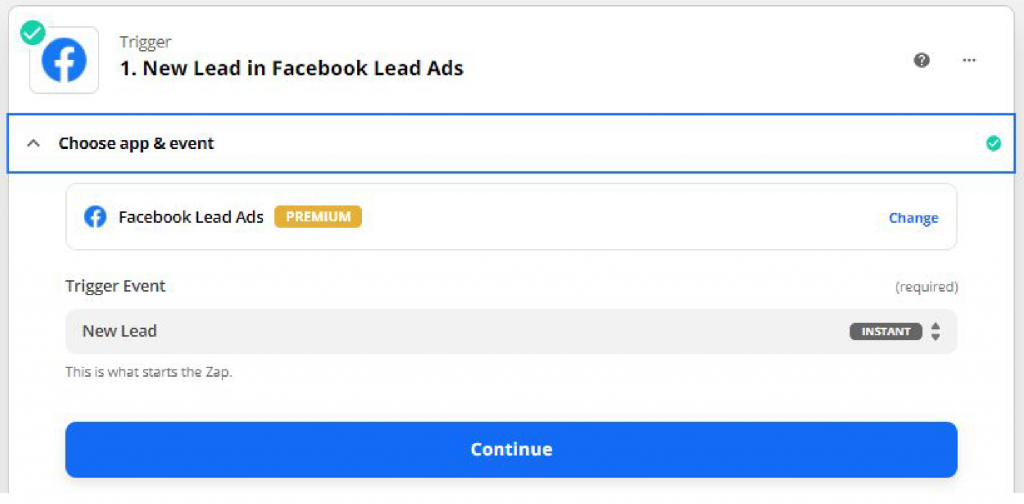
- La cuenta que se seleccione en el siguiente paso será el perfil que tiene los derechos y los roles de administrador de la fan page.
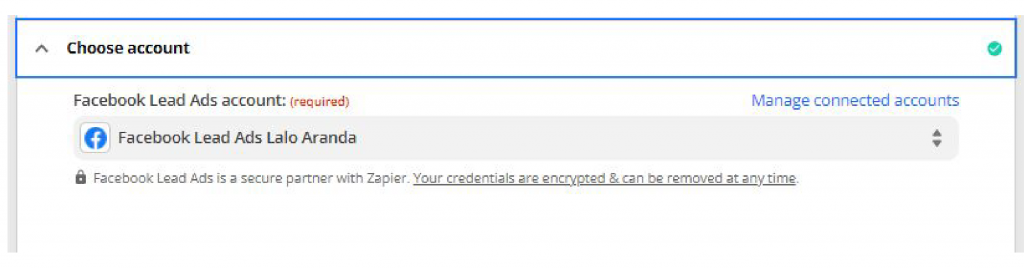
- En el Set up, en el apartado de Page, se deberá de elegir la página de facebook (fanpage) del desarrollo o empresa y en Form elegir el nombre del formulario que se creó en la campaña, en caso de que todos los formularios vayan relacionados al mismo desarrollo, ya que estamos conectando a un desarrollo en particular, la primera opción se puede usar (Any form) para no conectar cuándo se tienen varias campañas con diferentes formularios
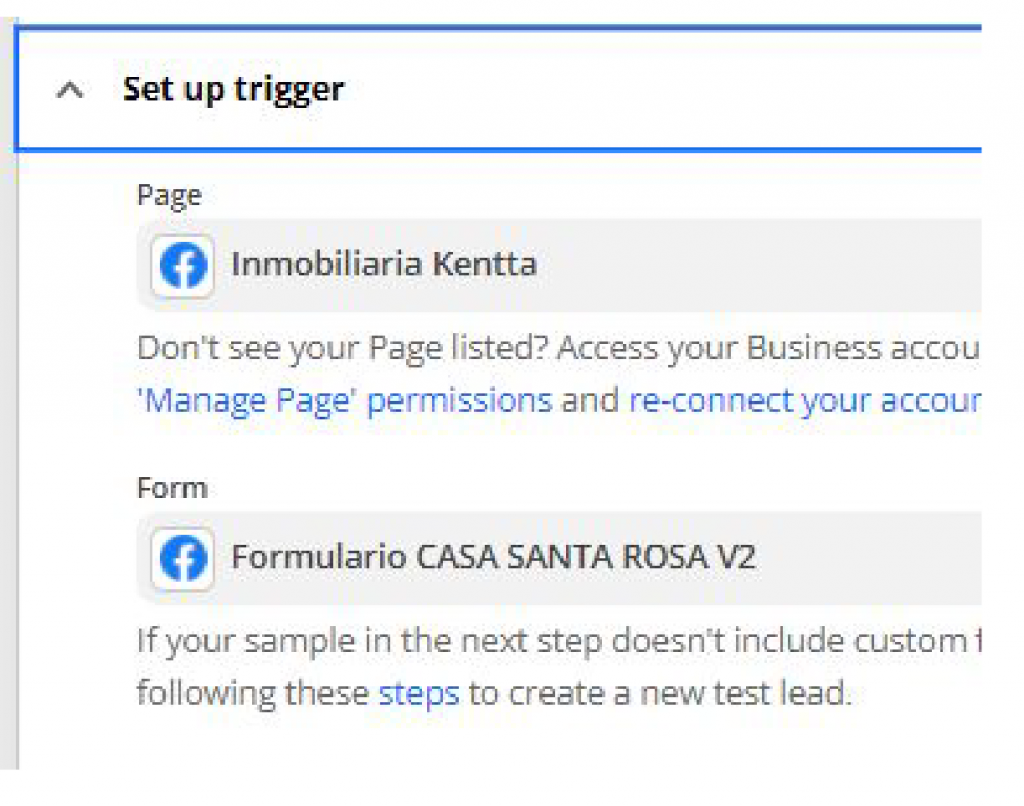
- Probamos que todo esté en orden en el Test trigger y continuamos.
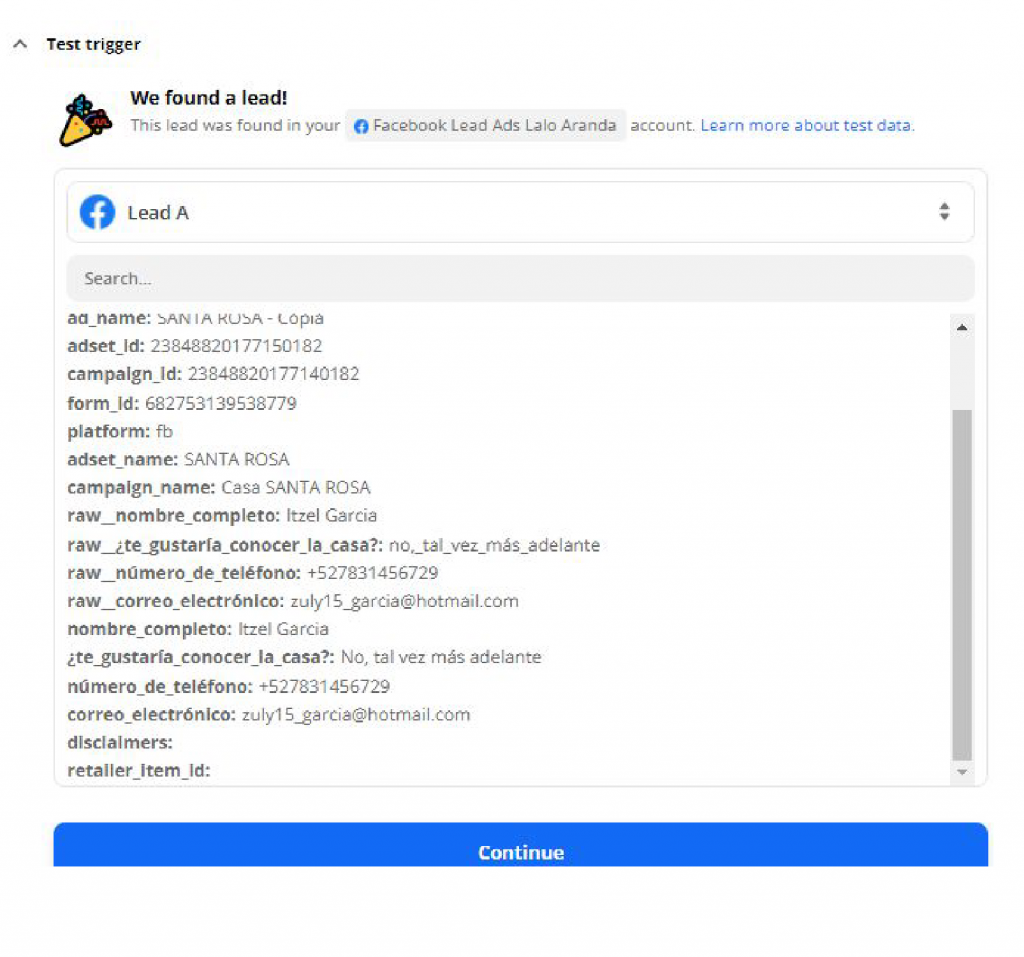
- Posteriormente en la siguiente acción, elegiremos la app de Webhooks by Zapier y en Action Event, Custom Request.
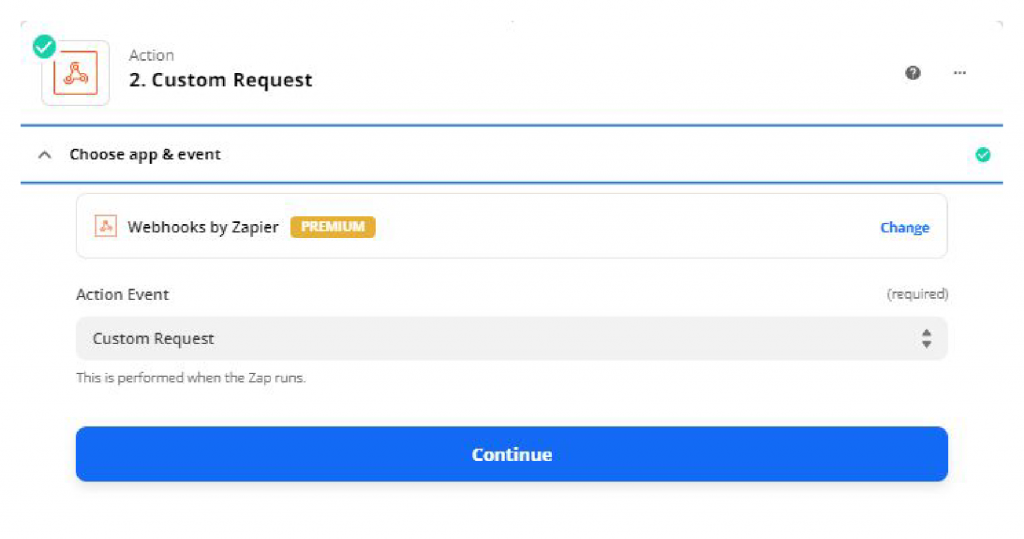
- En la primera sección del Set up action, los siguientes pasos:
- En Method debemos de elegir la opción de POST.
- En la URL pegaremos el siguiente link: https://api-servicios.perfilan.com/prospectos/zapier-webhook
- En Data Pass-Through lo dejaremos en False.
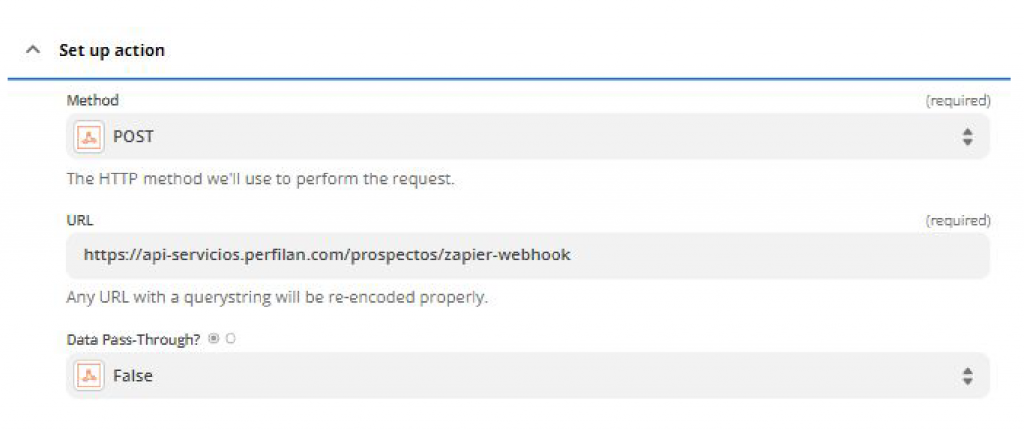
- En la segunda sección del Set Up Action en Data, tendremos que pegar los valores de la sección API de Implementación que encontraremos en tu cuenta de panel.perfilan.com, (véase paso 8), y debemos cambiar los valores correo, nombre y teléfono_local que obtendremos del paso anterior del formulario de Facebook. Al dar clic entre las comillas de cada dato abajo se puede seleccionar el valor del formulario de Facebook que se quiere incrustar ahí, ejemplo en “correo”:”SELECCIONAR DE LA LISTA CORREO” como se muestra en la imagen nos debe aparecer el logo de Facebook de que estamos jalando ese datos.
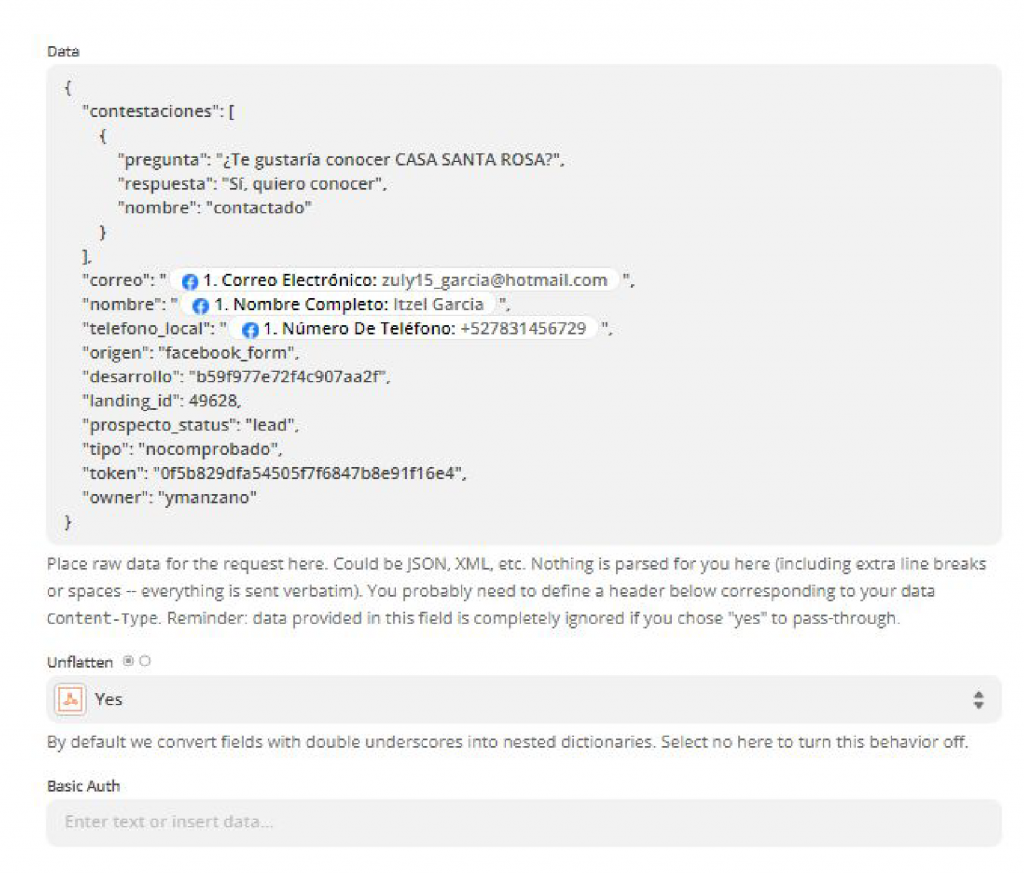
- El campo Unflattern lo dejaremos como Yes y en Basic Auth se deja en blanco.
- Se debe iniciar sesión en panel.perfilan.com, debemos de elegir el proyecto o desarrollo a dónde queremos lleguen los prospectos del formulario, posteriormente dirigirnos a la sección API Implementación, y copiar la Data JSON del proyecto, véase el punto 7 donde lo que está entre dos corchetes {{}} se debe borrar y sustituir por el dato de Facebook.
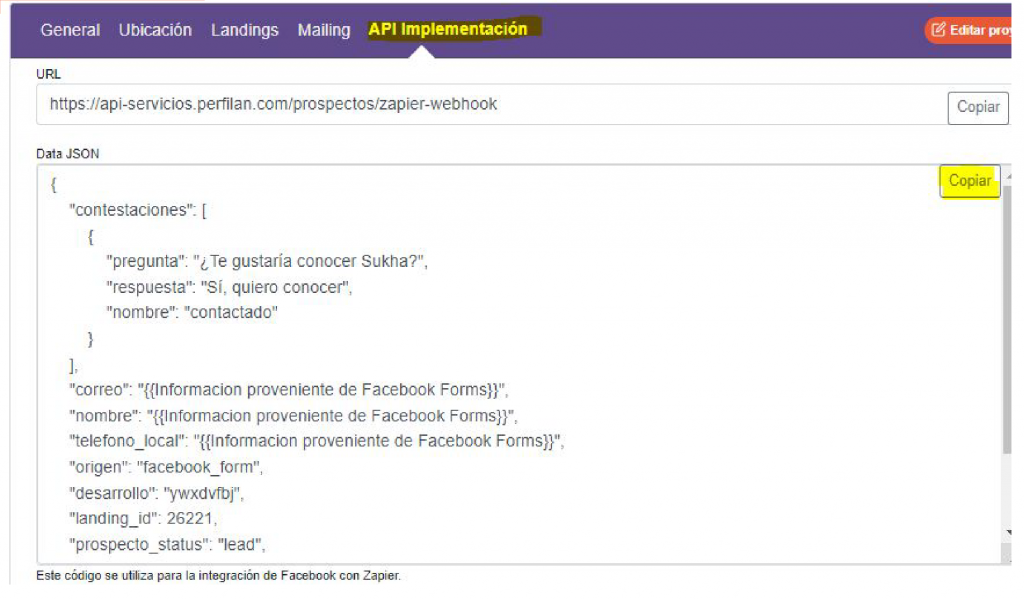
- En la tercera sección del Set Up Action, en Headers colocamos Content-Type y application/json, así como se muestra en la imagen y damos clic en continuar.
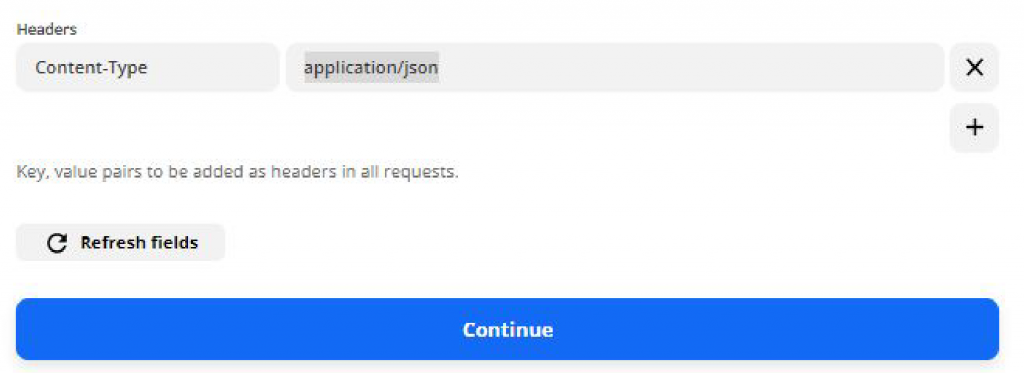
- Por último, en la sección de Test action, damos clic en probar y continuar que todo esté en orden, deberá de aparecer que el request se ha mandado correctamente y mostrarte el icono verde con el check.
- Si todo sale correcto, sólo queda Activar el zapier con el switch.
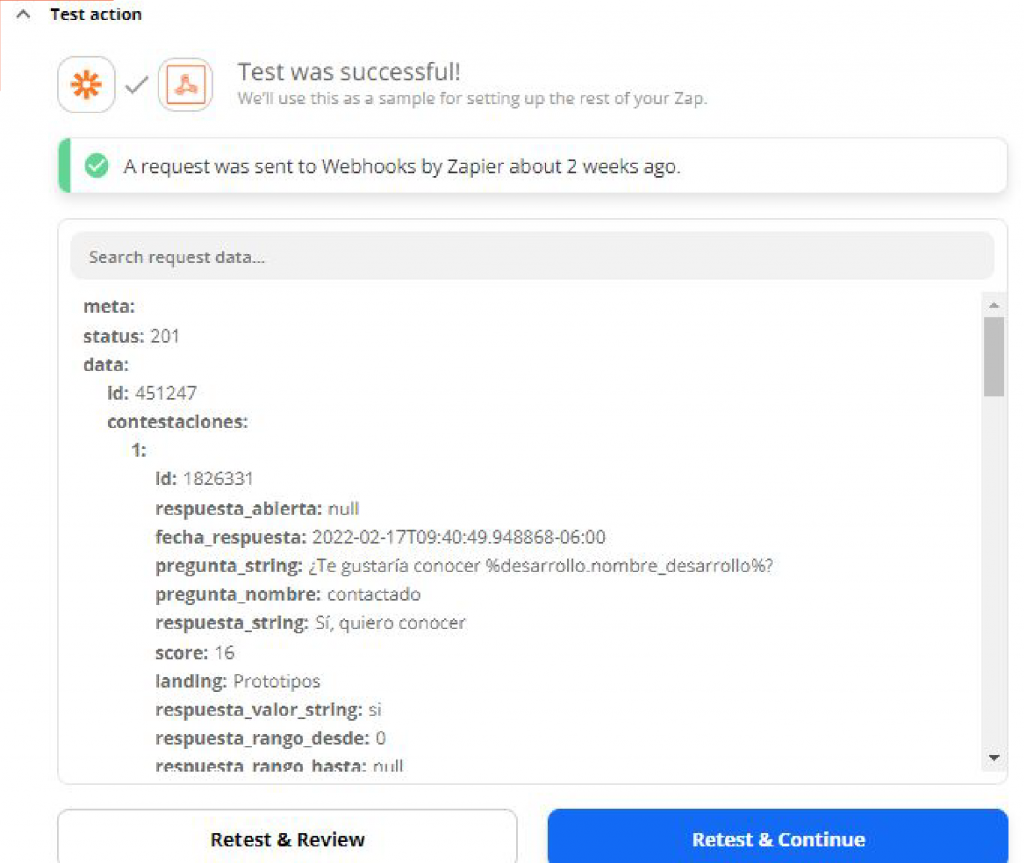
Si tienes alguna duda puedes contactarnos en el chat del panel.perfilan.com con gusto te asesoramos para realizar esta conexión.
